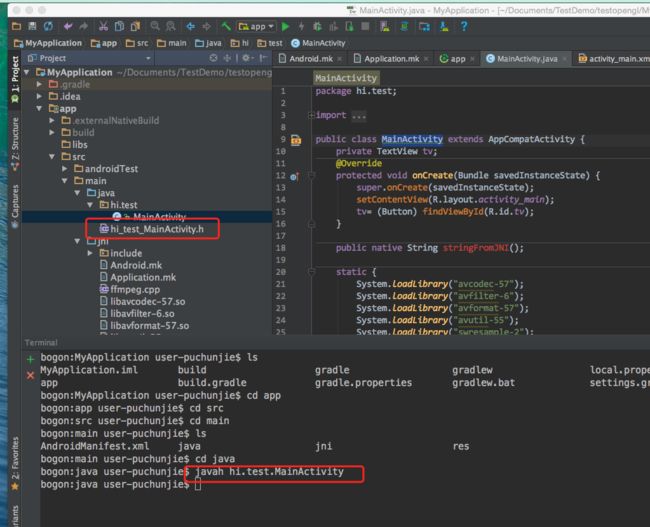hello 大家好,上一篇文章中提到了如何在mac下编译适配于Android的ffmpeg so文件库,这篇文章给大家介绍下如何运用编译好的类库进行jni调用。
在上一篇文章中我们在文件夹中得到一个include文件夹和一个包含了so文件的lib文件夹,在include文件夹内分别有libavcodec,libavfilter,libavformat,libavutil,libswresample,libswscale文件夹,下面是具有全功能的ffmpeg类库各个包的功能(对号入座):
libavcodec编码/解码库
libavfilter基于帧的编辑库图(加特效)
libavformatI/O多路复用/解复用库
libavdevice复用/解复用库专用设备(读设备)
libavutil常见的实用工具库
libswresample音频重采样、格式转换和混合
libpostproc后处理库
libswscale颜色转换和缩放的图书馆(图像拉伸,像素格式转换)
基于以上的介绍,我们现在进行jni调用ffmpeg库
1:在Android新建一个工程,在src/main下新建一个文件夹,作者这里命名为jni:
2:将我们编译好的lib下的so文件复制粘贴到jni文件夹下同时再把编译好的include文件夹直接拷贝到jni文件夹,在jni下新建Android.mk以及Application.mk(Makefile格式的文件)以及随便起个名字的c文件(这里用的是ffmpeg.c)此时,我们看到的目录是这样的
3:我们来到MainActivity在Activityxml文件写一个按钮和TextView控件以便于测试, 在Activity中加载类库 类库的加载方法为System.loadLibrary(...Java代码中不包含前面的“lib”和后面的“.so”) 并声明一个stringFromJNI()方法。(声明c方法前面需要加上native)
此时的MainActivity的代码是这样的
public class MainActivity extends AppCompatActivity {
private TextView tv;
@Override
protected void onCreate(Bundle savedInstanceState) {
super.onCreate(savedInstanceState);
setContentView(R.layout.activity_main);
tv= (Button) findViewById(R.id.tv);
}
public native String stringFromJNI();
static {
System.loadLibrary("avcodec-57");
System.loadLibrary("avfilter-6");
System.loadLibrary("avformat-57");
System.loadLibrary("avutil-55");
System.loadLibrary("swresample-2");
System.loadLibrary("swscale-4");
System.loadLibrary("ffmpeg");
}
public void showFormat(View view){
tv.setText(stringFromJNI());
}
}
现在我们看到stringFromJNI()是红色的,我们需要将MainActivity运用javah生成一个C\C++头文件
此时运用Androidstudio下的terminal命令行,运用
javah MainActivity的全路径
得到一个MainActivity的头文件
如下图所示:
将生成的MainActivity的C\C++头文件移动到jni目录下
4:打开Android.mk添加以下代码
LOCAL_PATH := $(call my-dir)
# FFmpeg library
include $(CLEAR_VARS)
LOCAL_MODULE := avcodec
LOCAL_SRC_FILES := libavcodec-57.so
include $(PREBUILT_SHARED_LIBRARY)
include $(CLEAR_VARS)
LOCAL_MODULE := avfilter
LOCAL_SRC_FILES := libavfilter-6.so
include $(PREBUILT_SHARED_LIBRARY)
include $(CLEAR_VARS)
LOCAL_MODULE := avformat
LOCAL_SRC_FILES := libavformat-57.so
include $(PREBUILT_SHARED_LIBRARY)
include $(CLEAR_VARS)
LOCAL_MODULE := avutil
LOCAL_SRC_FILES := libavutil-55.so
include $(PREBUILT_SHARED_LIBRARY)
include $(CLEAR_VARS)
LOCAL_MODULE := swresample
LOCAL_SRC_FILES := libswresample-2.so
include $(PREBUILT_SHARED_LIBRARY)
include $(CLEAR_VARS)
LOCAL_MODULE := swscale
LOCAL_SRC_FILES := libswscale-4.so
include $(PREBUILT_SHARED_LIBRARY)
# Program
include $(CLEAR_VARS)
LOCAL_MODULE := ffmpeg
LOCAL_SRC_FILES := ffmpeg.c
LOCAL_C_INCLUDES += $(LOCAL_PATH)/include
LOCAL_LDLIBS := -llog -lz
LOCAL_SHARED_LIBRARIES := avcodec avfilter avformat avutil swresample swscale
include $(BUILD_SHARED_LIBRARY)
其中
LOCAL_SRC_FILES := libavcodec-57.so//自己打出来的so包的名字
LOCAL_MODULE := ffmpeg
LOCAL_SRC_FILES := ffmpeg.c//改成你创建的c文件的名字
5:Application.mk添加以下代码:(可以不添加 在build.gradle添加了过滤)
APP_ABI := armeabi-v7a
APP_MODULES := libffmpeg
6:利用Terminal进入到jni命令 进行build 输入如下命令
ndk-build
7:编写ffmpeg.cpp代码
此时ffmpeg需要继承重写javah生成的头文件的方法:
笔者生成的头文件的方法为
JNIEXPORT jstring JNICALL Java_hi_testffmpeg_MainActivity_stringFromJNI
所以ffmpeg.cpp中代码如下
JNIEXPORT jstring JNICALL Java_hi_testffmpeg_MainActivity_stringFromJNI(JNIEnv *env, jobject obj)
{
char info[10000] = {0};
av_register_all();
sprintf(info, "%s\n", avcodec_configuration());
//LOGE("%s", info);
return (*env)->NewStringUTF(env, info);
}
8:在App下的buidl.gradle下添加abi过滤 选择输出支持手机的abi的cpu架构 (一般的手机都是Arm架构)
菜鸡可以参考这篇文章(http://www.cnblogs.com/Bugtags2015/p/5578541.html)
代码如下:
defaultConfig {
applicationId "hi.test"
minSdkVersion 15
targetSdkVersion 26
versionCode 1
versionName "1.0"
testInstrumentationRunner "android.support.test.runner.AndroidJUnitRunner"
// abi过滤
ndk{
abiFilters "armeabi","armeabi-v7a"
}
}
externalNativeBuild{
ndkBuild{
path "src/main/jni/Android.mk"
}
}
同步代码,
这是可以看到文件的结构是这样的:
这时我们就可以完美的运行啦